文末提供文中所用模型的获取方式。
还没有安装Stable Diffusion Webui 的小伙伴可以看我之前的文章:
超详细的 Stable Diffusion Webui入门教程(一)快速安装与启动
超详细的 Stable Diffusion Webui入门教程(二)基础操作
今天的需求:
把一张已有模特图,从三次元转化为二次元(或转化为其他风格)。但是不能对颜色、构图,轮廓等有大的变化。
之前听别人讲解,要实现这个非常容易,只要固定种子,其它参数都不变,把大模型改成二次元模型就可以了。
在这里小伙伴觉得这样操作可以实现上面的要求吗?卖个关子,小伙伴可以去试试。
下面来说一下我实现的方法。
操作步骤
这里要到功能是 图生图。下面是详细的操作步骤:
- 文生图

大模型: 麦橘写实
正向提示词:
反向提示词:
采样器: DPM++ 2M Karras
迭代步数: 26
分辨率: 512*768
勾选高清修复
扩大算法:R-ESRGAN 4x++
其它参数默认
- 发送到图生图
在第1步文生图中,生成满意的图后,点击如图按钮,发送到图生图。
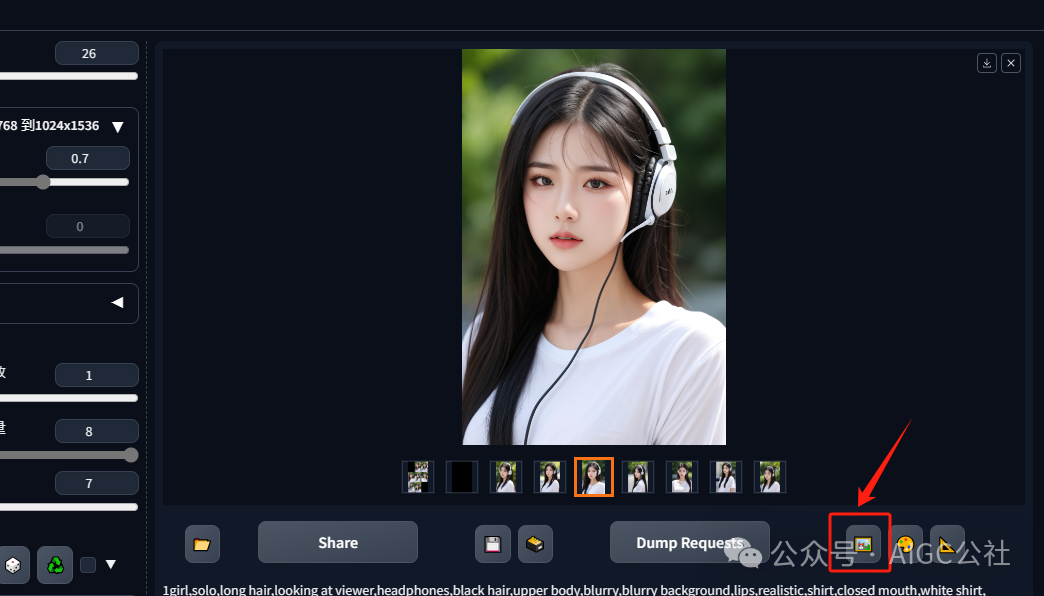
发送到图生图后,如图所示:
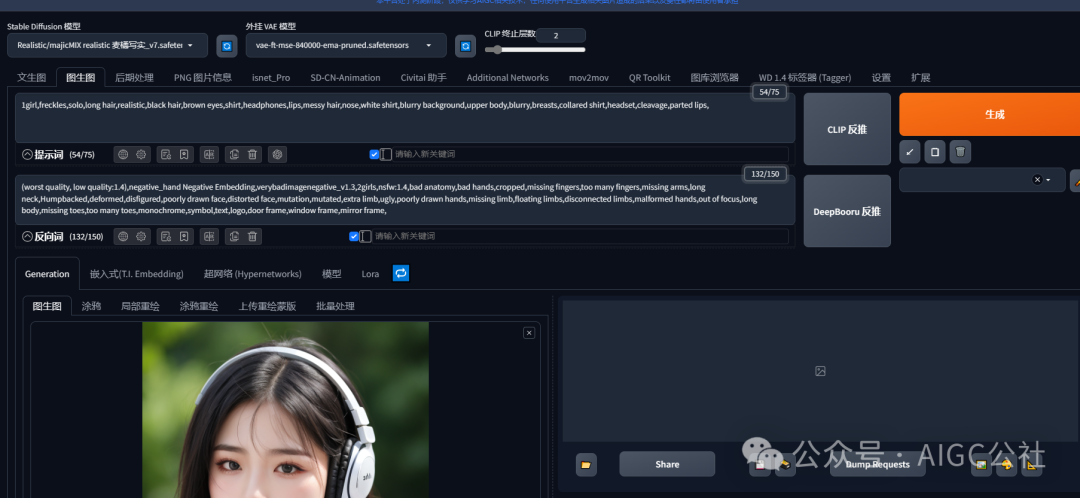
- 参数调节
- 在图生图界面首先把大模型换成二次元模型。我这里使用的是 ToonYou
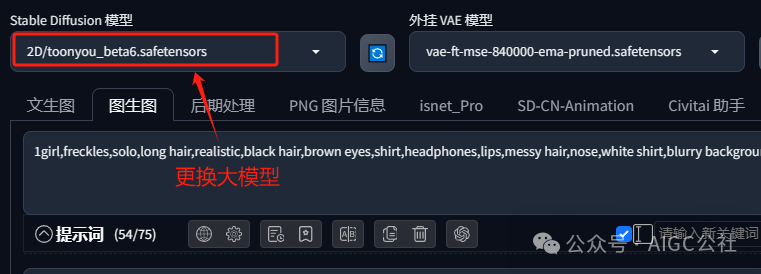
- 采样器选择 DPM++ 2M SDE Karras,尤其注意要把重绘尺寸设置为与图片尺寸一致,重绘幅度调小,这里是0.3,千万不要太大。其它默认即可。如图所示:
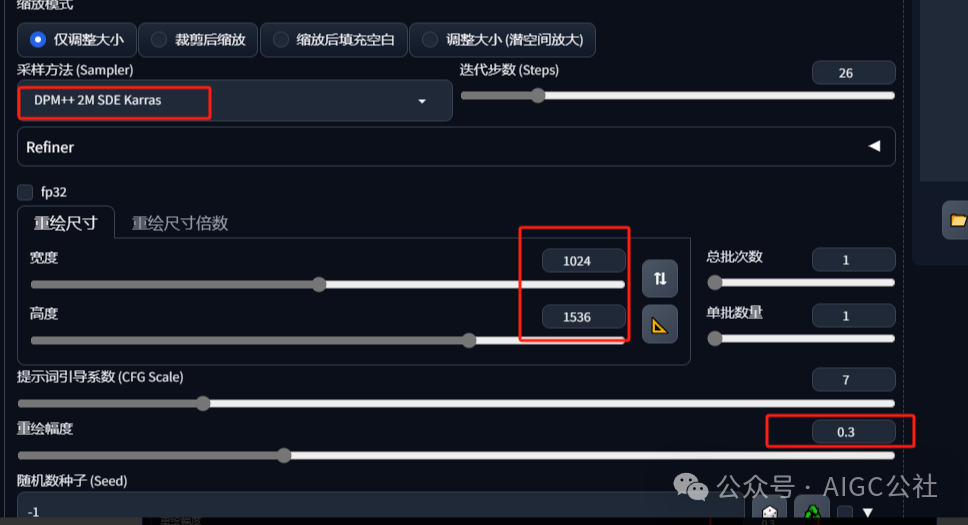
- 参数设置后 点击生成

- 重复步骤3的操作,直到生成满意的效果
第一次生成后,已经有点二次元的感觉了,但是不够强。把生成的图再次发送到图生图,然后再生成,这样重复几次,二次元的感觉就全出来了。而且在没有改变原来图的构图、背景等。

原图:

最终效果:

原图:

最终效果:

原图:

最终效果:

三、注意点
在调整图生图中重绘幅度时,一定不要太大,推荐0.2-0.3,以控制大模型的想象力。否则就会与原图差别太大了。小伙伴们可以自己调整试试。
关于AI绘画技术储备
学好 AI绘画 不论是就业还是做副业赚钱都不错,但要学会 AI绘画 还是要有一个学习规划。最后大家分享一份全套的 AI绘画 学习资料,给那些想学习 AI绘画 的小伙伴们一点帮助!
对于0基础小白入门:
如果你是零基础小白,想快速入门AI绘画是可以考虑的。
一方面是学习时间相对较短,学习内容更全面更集中。
二方面是可以找到适合自己的学习方案
包括:stable diffusion安装包、stable diffusion0基础入门全套PDF,视频学习教程。带你从零基础系统性的学好AI绘画!
需要的可以微信扫描下方优快云官方认证二维码免费领取【保证100%免费】

1.stable diffusion安装包 (全套教程文末领取哈)
随着技术的迭代,目前 Stable Diffusion 已经能够生成非常艺术化的图片了,完全有赶超人类的架势,已经有不少工作被这类服务替代,比如制作一个 logo 图片,画一张虚拟老婆照片,画质堪比相机。
最新 Stable Diffusion 除了有win多个版本,就算说底端的显卡也能玩了哦!此外还带来了Mac版本,仅支持macOS 12.3或更高版本。

2.stable diffusion视频合集
我们在学习的时候,往往书籍源码难以理解,阅读困难,这时候视频教程教程是就很适合了,生动形象加上案例实战,一步步带你入坑stable diffusion,科学有趣才能更方便的学习下去。

3.stable diffusion模型下载
stable diffusion往往一开始使用时图片等无法达到理想的生成效果,这时则需要通过使用大量训练数据,调整模型的超参数(如学习率、训练轮数、模型大小等),可以使得模型更好地适应数据集,并生成更加真实、准确、高质量的图像。

4.stable diffusion提示词
提示词是构建由文本到图像模型解释和理解的单词的过程。可以把它理解为你告诉 AI 模型要画什么而需要说的语言,整个SD学习过程中都离不开这本提示词手册。

5.AIGC视频教程合集
观看全面零基础学习视频,看视频学习是最快捷也是最有效果的方式,跟着视频中老师的思路,从基础到深入,还是很容易入门的。

实战案例
纸上得来终觉浅,要学会跟着视频一起敲,要动手实操,才能将自己的所学运用到实际当中去,这时候可以搞点实战案例来学习。

这份完整版的学习资料已经上传优快云,朋友们如果需要可以微信扫描下方优快云官方认证二维码免费领取【保证100%免费】



























 1043
1043

 被折叠的 条评论
为什么被折叠?
被折叠的 条评论
为什么被折叠?








